பிழைக் குறியீடு PILUM என்பது ஒரு பிழை CoD மாடர்ன் வார்ஃபேர் மற்றும் Warzone பிளேயர்கள் கூடுதல் உள்ளடக்கப் பொதிகளைப் பதிவிறக்கும்போது பார்ப்பதாகப் புகாரளிக்கலாம். கேம் பேக்குகளை அடையாளம் காணவில்லை மற்றும் இதன் விளைவாக இந்த பிழையைக் காட்டுகிறது. பெரும்பாலான நிகழ்வுகள் எக்ஸ்பாக்ஸில் நிகழ்கின்றன, மேலும் அதை நிவர்த்தி செய்வது சற்று குழப்பமானதாக இருக்கலாம்.

அதிர்ஷ்டவசமாக, கேமிங் சமூகம் விரைவாக தீர்வுகளை கண்டுபிடிக்க முனைகிறது. நீங்கள் பல திருத்தங்களை முயற்சி செய்யலாம் மற்றும் சிக்கல் நீங்குகிறதா என்று பார்க்கலாம். அனைத்து விவரங்களுக்கும் படிக்கவும்.
CoD இல் PILUM என்ற பிழைக் குறியீட்டை எவ்வாறு சரிசெய்வது
நீங்கள் விளையாட்டைப் பதிவிறக்கம் செய்து, அதைத் தொடங்க முயற்சிக்கும்போது, கணினியில் சில உள்ளடக்கப் பொதிகள் இல்லை என்று கூறப்படலாம். இது ஒரு வழக்கமான நிகழ்வு. அவற்றைப் பெற முயற்சிப்பதும், பிழைச் செய்தியைப் பெறுவதும் இயல்பானதல்ல.
விசித்திரமான விஷயம் என்னவென்றால், ஆக்டிவிஷனின் அறியப்பட்ட சிக்கல்களின் பட்டியலில் பிழைக் குறியீடு PILUM சேர்க்கப்படவில்லை. பொதிகள் சிக்கலை ஏற்படுத்துகின்றன, இப்போது நீங்கள் அதை தீர்க்க வேண்டும்.
பிழைக் குறியீடு PILUM ஏற்படுவதற்கு மூன்று காரணங்கள் உள்ளன.
ட்விட்டரில் gif களை எவ்வாறு சேமிப்பது?
- கன்சோலில் ஒரு கோளாறு
- சீரற்ற நெட்வொர்க் தகவல்
- சிதைந்த கன்சோல் தற்காலிக சேமிப்புகள் மற்றும் தரவு
இவை தீர்க்கப்படக்கூடியவை என்பதால், இந்த திருத்தங்களில் சிலவற்றை மட்டுமே நீங்கள் முயற்சிக்க வேண்டும். அவற்றில் எதுவுமே பிழையை நீக்குவதற்கு உத்தரவாதம் இல்லை. இருப்பினும், சமூக உறுப்பினர்கள் அவர்களுக்கு உதவியாக இருப்பதைக் கண்டறிந்துள்ளனர்.
உங்கள் எக்ஸ்பாக்ஸை மறுதொடக்கம் செய்யுங்கள்
சில நேரங்களில் உங்கள் எக்ஸ்பாக்ஸை மறுதொடக்கம் செய்வது பிழைக் குறியீடு PILUM மற்றும் பிற குறைபாடுகளை சரிசெய்யும். Xbox பொத்தானை அழுத்தி மறுதொடக்கம் விருப்பத்தைத் தேர்ந்தெடுக்கவும். உங்கள் கன்சோல் மறுதொடக்கம் செய்யப்பட்ட பிறகு, மீண்டும் முயற்சி செய்து, குறியீடு இன்னும் தோன்றுகிறதா என்று பார்க்கவும்.
பதில் ஆம் எனில், கீழே உள்ள மற்ற தந்திரங்களைப் பயன்படுத்தவும்.
மல்டிபிளேயர் பேக்கை கைமுறையாக நிறுவவும்
நீங்கள் CoD Modern Warfare ஐ விளையாடும்போது, மற்ற பிளேயர்களுடன் விளையாட மல்டிபிளேயர் பேக்கைப் பதிவிறக்க வேண்டும். இது சிதைந்திருக்கலாம் மற்றும் செயல்பாட்டு கோப்புகளுடன் மாற்றப்பட வேண்டும்.
- Modern Warfare தொடர்பான எந்த உள்ளடக்கத்தையும் நிறுவல் நீக்கவும்.
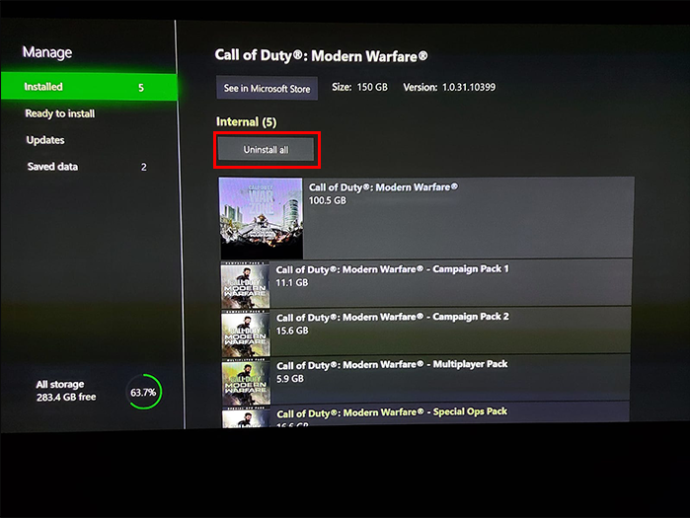
- அமைப்புகள் மெனுவிற்குச் செல்லவும்.
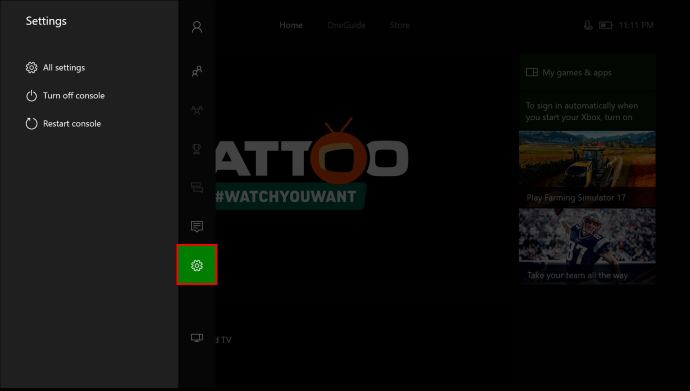
- 'பொது' என்பதன் கீழ் 'நெட்வொர்க் அமைப்புகள்' என்பதைத் தேர்ந்தெடுக்கவும்.

- 'வயர்லெஸ் நெட்வொர்க்கை அமைக்கவும்' என்பதில் 'ஆஃப்லைனுக்கு செல்' என்பதைத் தேர்ந்தெடுக்கவும்.
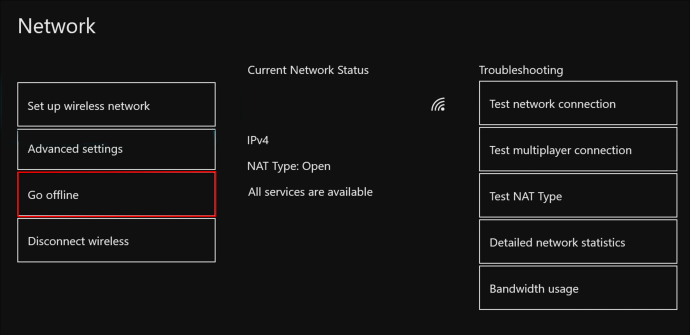
- உங்கள் பிசிக்கு மாறி, உங்கள் எக்ஸ்பாக்ஸ் பயன்படுத்தும் அதே மைக்ரோசாஃப்ட் கணக்கைப் பயன்படுத்தி மைக்ரோசாஃப்ட் ஸ்டோரிலிருந்து மல்டிபிளேயர் பேக்கைப் பதிவிறக்கவும்.
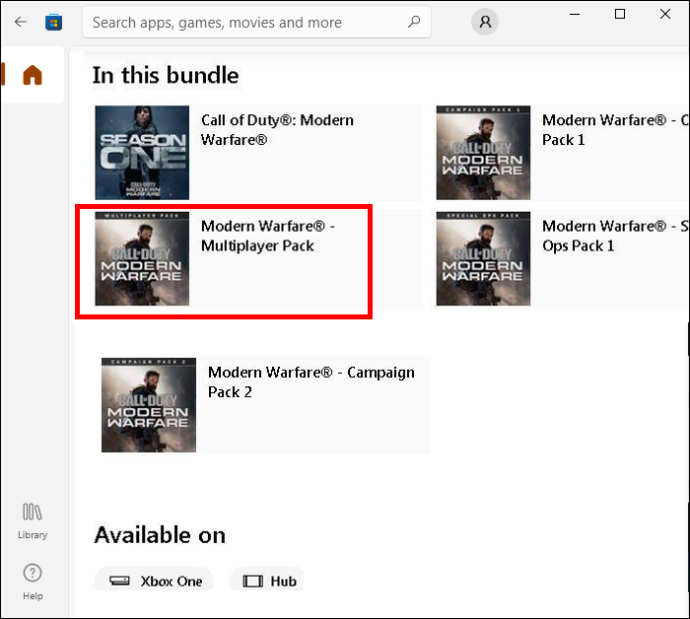
- உங்கள் எக்ஸ்பாக்ஸுக்குத் திரும்பி ஆன்லைனில் செல்லவும்.
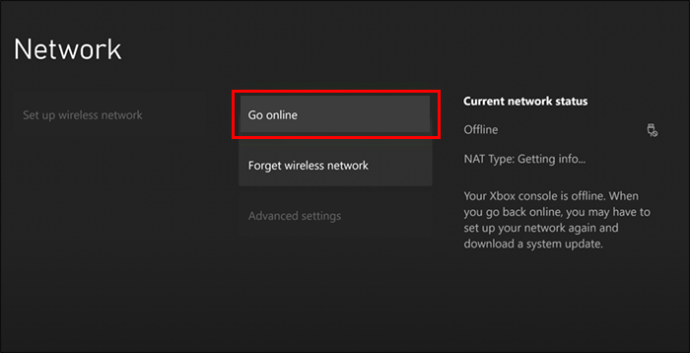
- மைக்ரோசாஃப்ட் ஸ்டோருக்குச் சென்று, எக்ஸ்பாக்ஸில் மல்டிபிளேயர் பேக்கைப் பதிவிறக்கவும்.
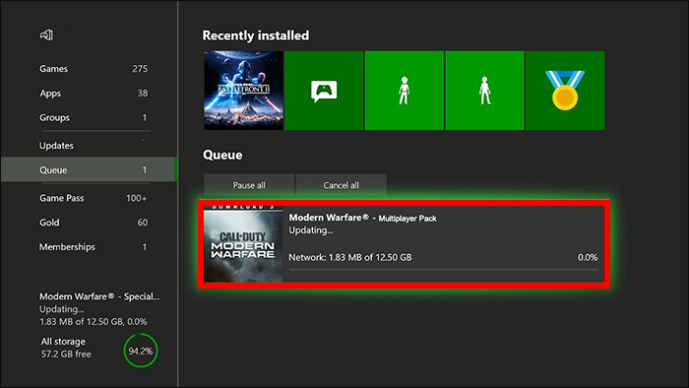
- விளையாட்டை மீண்டும் இயக்க முயற்சிக்கவும்.
இந்த பிழைத்திருத்தம் பலருக்கு முழுமையான செயல்பாட்டை மீண்டும் பெற உதவியது. இது சிதைந்த கேம் தரவின் அனைத்து அடையாளங்களையும் அகற்ற வேண்டும்.
அனைத்து தொகுப்புகளையும் நிறுவவும்
உங்கள் மாடர்ன் வார்ஃபேர் துணை நிரல்களை நிர்வகிப்பது மற்றும் கன்சோல் அவற்றை சரியாக நிறுவுவதை உறுதிசெய்வது மற்றொரு தீர்வு. சரியாகச் செய்தால், பிழைக் குறியீடு மறைந்துவிடும். நீங்கள் சாதாரணமாக மாடர்ன் வார்ஃபேரை விளையாடலாம்.
- உங்கள் எக்ஸ்பாக்ஸ் கன்சோலை துவக்கவும்.
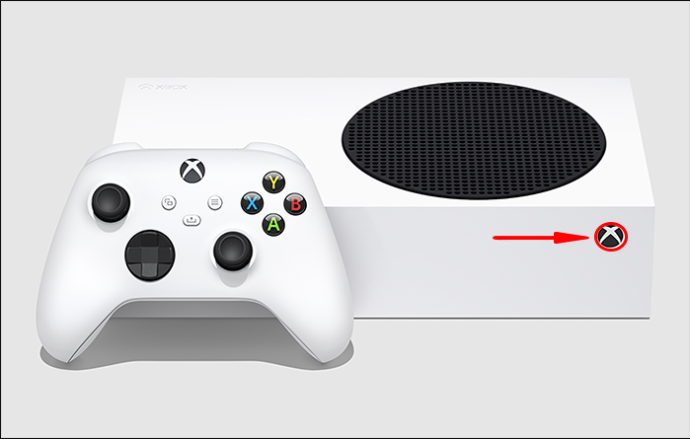
- சில விருப்பங்களைக் கொண்டு வர நவீன போர்முறையை முன்னிலைப்படுத்தவும்.
- 'கேம் மற்றும் துணை நிரல்களை நிர்வகி' என்பதற்குச் சென்று தேர்ந்தெடுக்கவும்.
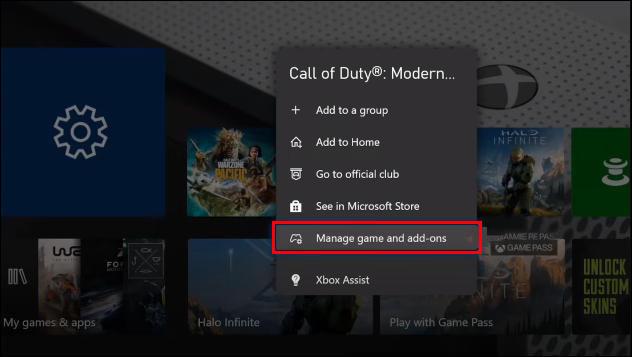
- மல்டிபிளேயர் & ஸ்பெஷல் ஆப்ஸ் பேக் உட்பட நீங்கள் விரும்பும் அனைத்து டேட்டா பேக்குகளையும் தேர்ந்தெடுக்கவும்.
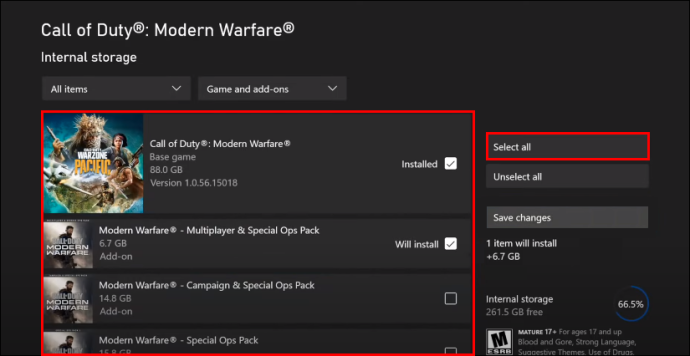
- உங்கள் மாற்றங்களைச் சேமித்து, குறுக்கீடு இல்லாமல் அனைத்தையும் நிறுவ அனுமதிக்கவும்.
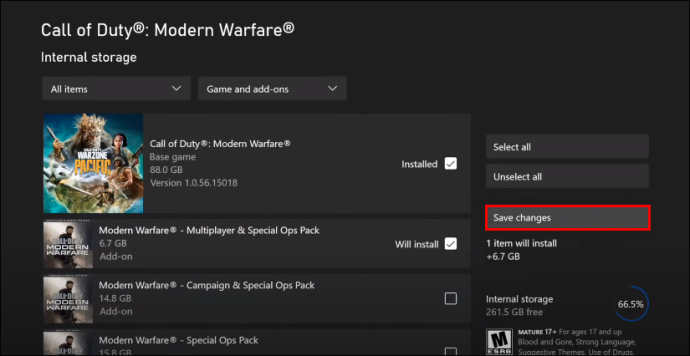
அனைத்து தொகுப்புகளும் நிறுவப்பட்டதும், பிழைக் குறியீடு PILUM இனி காட்டப்படாது.
ஓரளவு பதிவிறக்கம் செய்யப்பட்ட உள்ளடக்கத்தை நீக்கவும்
பிழையானது பொதிகளை சரியாக நிறுவுவதில் இருந்து கன்சோலைத் தடுப்பதால், முதலில் அவற்றை கணினியிலிருந்து நீக்கிவிட்டு மீண்டும் பதிவிறக்கம் செய்யலாம். இதோ படிகள்.
- உங்கள் Xbox கட்டுப்படுத்தியில் வழிகாட்டி பொத்தானை அழுத்தவும்.

- 'அமைப்புகள்' மெனுவிற்குச் செல்லவும்.

- 'கணினி' மற்றும் 'சேமிப்பகம்' என்பதைத் தேர்ந்தெடுக்கவும்.
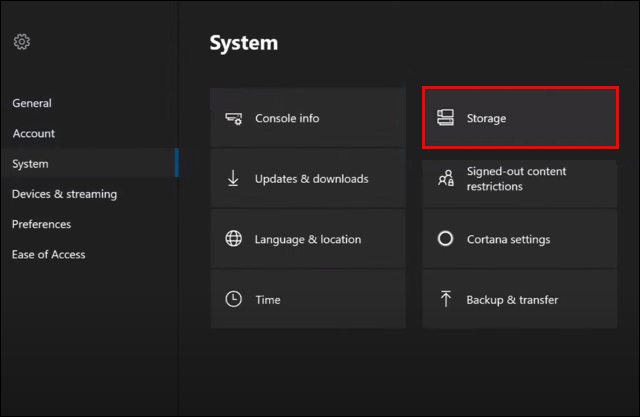
- பயனர்கள் நீக்குவதை கன்சோல் பரிந்துரைப்பதைக் கொண்டு வர X ஐ அழுத்தவும்.

- கீழே ஸ்க்ரோல் செய்து, மஞ்சள் ஆச்சரியக்குறி உள்ள உள்ளடக்கத்தை தேடவும்.
- உள்ளடக்கத்தை நீக்கு.
இங்கே, நீங்கள் மீண்டும் பேக்குகளைப் பதிவிறக்குவீர்கள்.
- இந்த நேரத்தில் 'கணக்கு' க்குச் செல்லவும்.
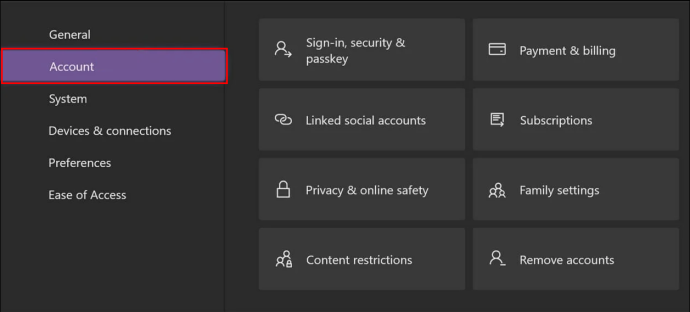
- 'கட்டணம் & பில்லிங்' என்பதைத் தேர்ந்தெடுக்கவும்.
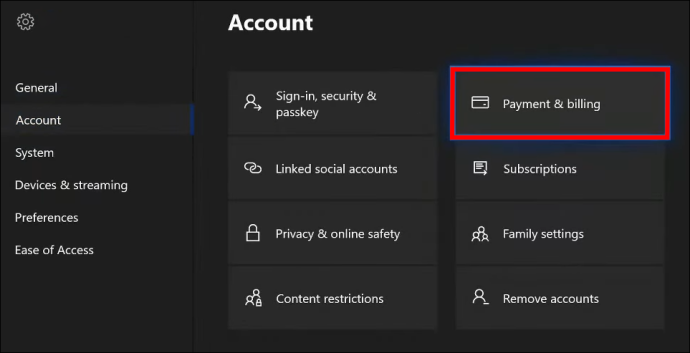
- 'ஆர்டர் வரலாறு' என்பதைத் தேர்ந்தெடுக்கவும்.

- நீங்கள் முன்பு பதிவிறக்கம் செய்ய முடியாத பேக்கைத் தேர்ந்தெடுக்கவும்.
- உள்ளடக்கத்தை மீண்டும் பதிவிறக்கவும்.
புதிய பதிவிறக்கத்தில், பிழை இனி தூண்டப்படக்கூடாது. இந்த தீர்வு ஒப்பீட்டளவில் பயனுள்ளதாக இருக்கும், ஆனால் எல்லா நேரத்திலும் வேலை செய்யாது.
வெவ்வேறு முறையைப் பயன்படுத்தி மல்டிபிளேயர் பேக்கைப் பதிவிறக்கவும்
இந்த மாற்று முறை பிழையை சரிசெய்வதற்கான திறவுகோலாக இருக்கலாம். இந்த செயல்முறைக்கு நீங்கள் Microsoft Store ஐப் பயன்படுத்துகிறீர்கள்.
குரோம் பதிவிறக்கத்தை எவ்வாறு தடுப்பது
- உங்கள் எக்ஸ்பாக்ஸில் மைக்ரோசாஃப்ட் ஸ்டோருக்குச் செல்லவும்.
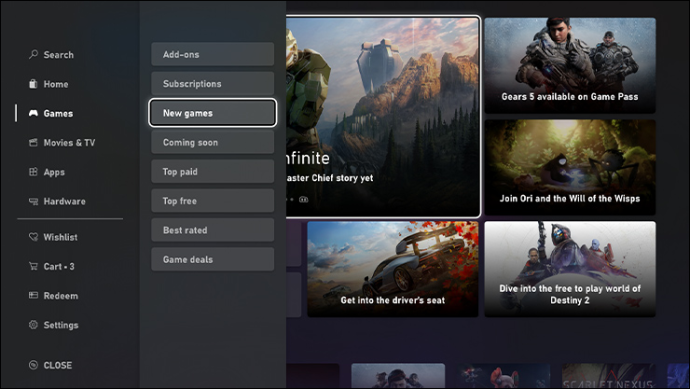
- மல்டிபிளேயர் பேக்கைத் தேடுங்கள்.
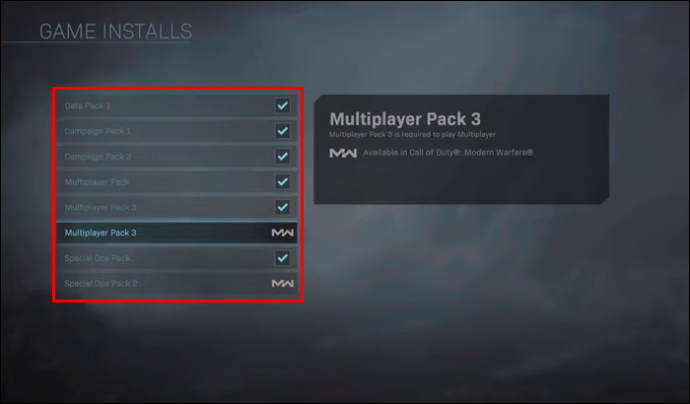
- கேமின் கவர் ஆர்ட் உள்ள பட்டியலைத் தேடுங்கள்.
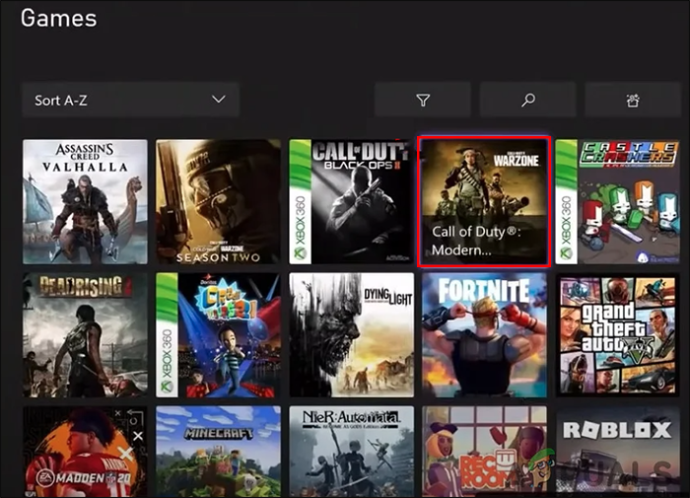
- அதை நிறுவ விருப்பத்தைத் தேர்ந்தெடுக்கவும்.
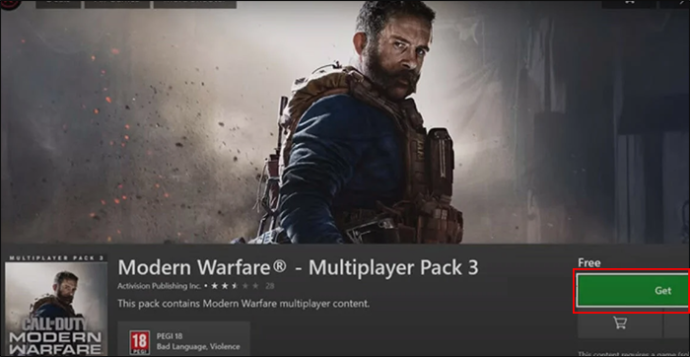
- மல்டிபிளேயர் பேக்கை ஏற்று நிறுவவும்.
- CoD மாடர்ன் வார்ஃபேர் விளையாட முயற்சிக்கவும்.
காத்திருப்பதைத் தவிர இந்த செயல்பாட்டில் அதிகம் இல்லை. அதனால்தான் பிழைக் குறியீட்டை PILUM ஐ சரிசெய்வது மிகவும் எளிது.
MAC முகவரியை அழிக்கவும்
சீரற்ற நிகர தரவை நிவர்த்தி செய்ய, MAC முகவரியை அழிக்க முயற்சிக்கவும். இது PILUM என்ற பிழைக் குறியீட்டைத் தீர்க்க உதவுவதாக அறியப்படுகிறது.
- வழிகாட்டி பொத்தானை அழுத்தவும்.

- 'அமைப்புகள்' மெனுவிற்குச் செல்லவும்.

- 'நெட்வொர்க் அமைப்புகள்' என்பதைத் தேர்ந்தெடுக்கவும்.

- 'மேம்பட்ட அமைப்புகள்' மற்றும் 'மாற்று MAC முகவரி' என்பதைத் தட்டவும்.
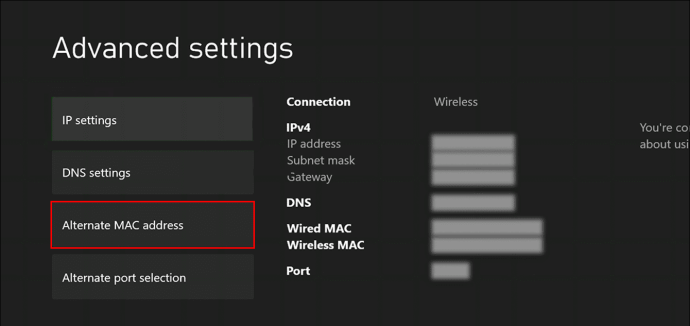
- உங்கள் தற்போதைய MAC முகவரியை அழிக்கவும்.
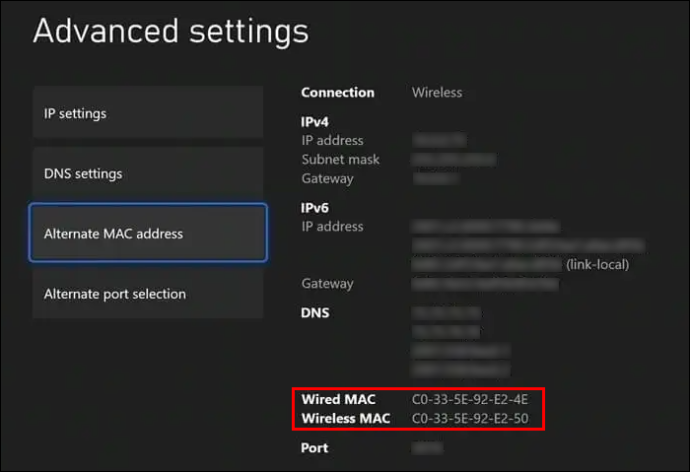
- உங்கள் எக்ஸ்பாக்ஸ் கன்சோலை மறுதொடக்கம் செய்யுங்கள்.
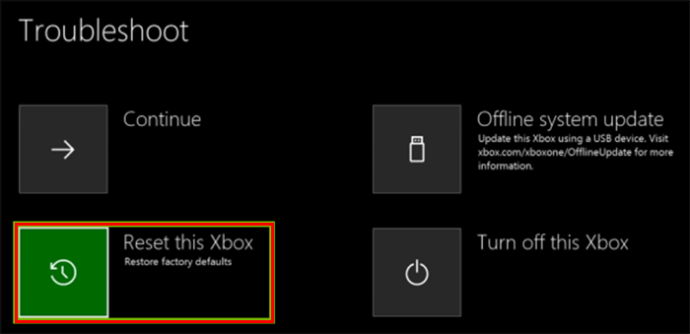
- PILUM பிழைக் குறியீடு இன்னும் தோன்றுகிறதா என்று பார்க்கவும்.
அவ்வாறு செய்வது உங்கள் நெட்வொர்க் தரவை மீண்டும் சீரானதாக மாற்றும். அந்த வகையில், பிழையின் விளிம்பு குறைவாக உள்ளது.
Xbox Series X/Sஐ தொழிற்சாலை மீட்டமைக்கவும்
மேலே உள்ள தீர்வுகள் எதுவும் வேலை செய்யாதபோது, தொழிற்சாலை மீட்டமைப்பு என்பது கடைசி முயற்சியாக இருக்க வேண்டும். முழு தொழிற்சாலை மீட்டமைப்பை முயற்சிக்கும் முன் உங்கள் கோப்புகளை காப்புப் பிரதி எடுக்கவும். அந்த வழியில், எல்லாவற்றையும் மீண்டும் நிறுவிய பின் உங்கள் முன்னேற்றத்தை நீங்கள் பெறலாம்.
- உங்கள் கட்டுப்படுத்தியில் உள்ள Xbox பொத்தானை அழுத்தவும்.

- 'சுயவிவரம் மற்றும் அமைப்பு' என்பதற்குச் செல்லவும்.
- 'சிஸ்டம்' என்பதன் கீழ், 'கன்சோல் தகவல்' என்பதைத் தேர்ந்தெடுக்கவும்.
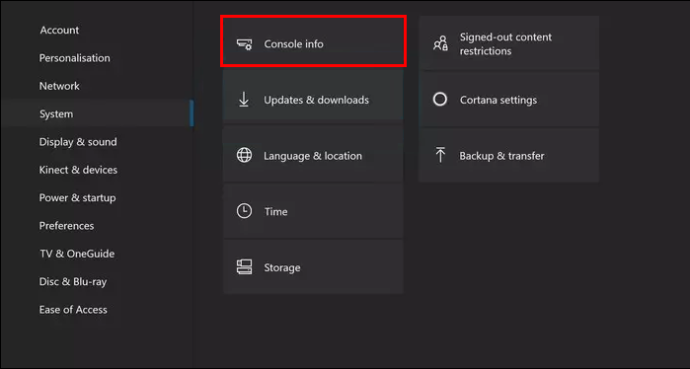
- 'கன்சோலை மீட்டமை' என்பதைத் தேர்ந்தெடுக்கவும்.
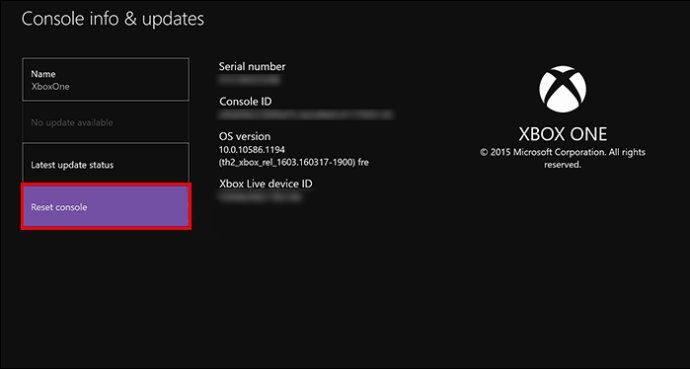
- உங்கள் கேம்களையும் ஆப்ஸையும் வைத்திருக்க தேர்வு செய்யவும்.

- தொழிற்சாலை மீட்டமைப்பைத் தொடரவும்.
தொழிற்சாலை மீட்டமைப்பு வேலை செய்யவில்லை என்றால், நீங்கள் மற்றொன்றைச் செய்து எல்லா தரவையும் அகற்ற வேண்டியிருக்கும். அவ்வாறு செய்வது உங்கள் கன்சோலை சுத்தம் செய்யும், ஆனால் PILUM என்ற பிழைக் குறியீட்டையும் அகற்றலாம்.
Warzone இல் பிழையை சரிசெய்தல் அதே தான்
இரண்டு தலைப்புகளும் ஒரே விளையாட்டின் பகுதியாக இருப்பதால் மேலே உள்ள அனைத்து தீர்வுகளும் Warzone க்கு வேலை செய்யும். எனவே, நீங்கள் வெற்றிபெறும் வரை ஒவ்வொரு தீர்வையும் முயற்சிக்கவும்.
இந்த பிழையை ஆக்டிவேசன் நிவர்த்தி செய்து கேமின் கோப்புகளில் இருந்து அகற்றும் என்று நம்புகிறோம். எல்லாவற்றையும் வேலை செய்வது சவாலாக இருக்கலாம், குறிப்பாக தொழிற்சாலை மீட்டமைப்புகள் சம்பந்தப்பட்டிருக்கும் போது.
நீங்கள் இயக்கத்தில் இருக்கிறீர்களா?
உத்தியோகபூர்வ டெவலப்பர் ஆதரவு இல்லாமல் பிழைச் செய்தியைப் பெறுவதற்கு மட்டுமே கேமைப் பதிவிறக்குவது ஏமாற்றத்தை அளிக்கிறது. இந்த தீர்வுகளைத் தவிர வீரர்கள் செய்யக்கூடிய பல விஷயங்கள் இல்லை. ஆக்டிவிஷன் குறியீட்டில் செயல்படும் வரை, இந்த பிழை அவ்வப்போது தோன்றும்.
அகற்றுவது எப்படி ஐபோனிலிருந்து தொந்தரவு செய்ய வேண்டாம்
PILUM பிழைக் குறியீடு சிக்கலைத் தீர்க்க நீங்கள் என்ன செய்தீர்கள்? பிழைக் குறியீடு PILUM ஐ நிவர்த்தி செய்வதற்கான வேறு ஏதேனும் முறைகள் உங்களுக்குத் தெரியுமா? கீழே உள்ள கருத்துகள் பிரிவில் எங்களுக்குத் தெரியப்படுத்துங்கள்.









